
Padam Mac anda
Jika komputer anda ialah Mac dengan Apple silicon atau Mac berasaskan Intel dengan Cip Keselamatan T2 Apple yang menggunakan macOS Monterey 12 atau lebih baharu, anda boleh menggunakan Pembantu Padam untuk mereset Mac anda ke seting kilang sebelum anda menukar beli, menjual atau memberinya kepada orang lain.
Jika anda mempunyai jenis Mac yang berbeza, lihat Padam dan pasang semula macOS.
AMARAN: Memadam Mac anda akan mengeluarkan semua maklumat daripada Mac. Sebelum anda bermula, sandarkan Mac anda dengan Time Machine.
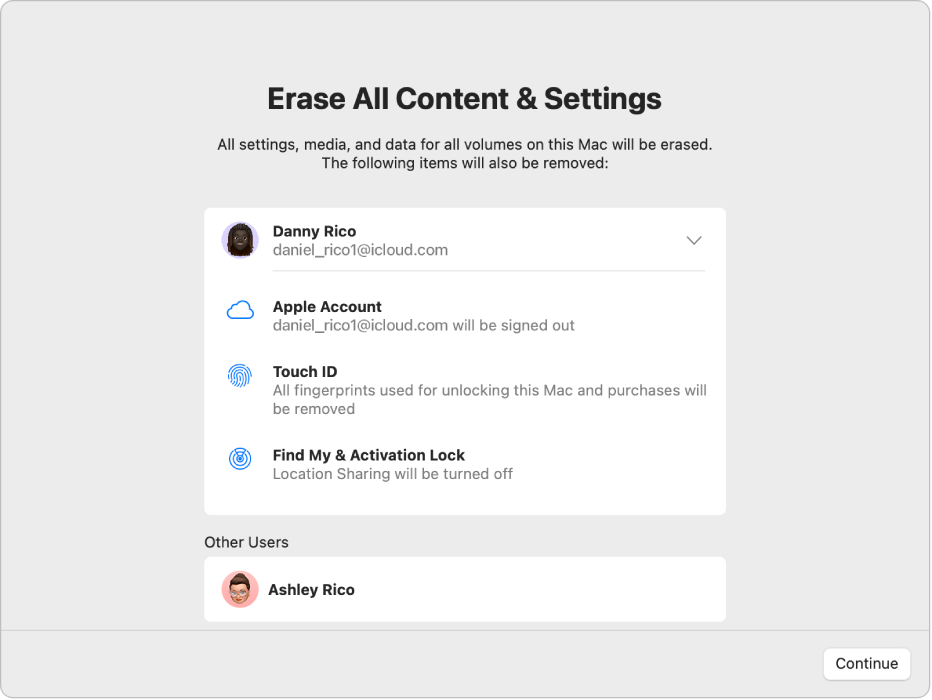
Apakah yang Pembantu Padam lakukan?
Pembantu Padam melakukan perkara berikut pada Mac anda:
Mendaftar keluar anda daripada perkhidmatan Apple, seperti iCloud.
Menyahaktifkan Cari dan Kunci Pengaktifan, supaya Mac yang anda padam tidak lagi dikaitkan dengan anda.
Memadamkan kandungan dan seting anda serta sebarang app yang anda pasangkan.
Memadamkan semua volum (bukan hanya volum yang anda berada). Jika anda memasang Windows pada Mac anda menggunakan Pembantu Boot Camp, volum BOOTCAMP juga dipadamkan.
Memadamkan semua akaun pengguna dan data mereka (bukan hanya akaun pengguna anda sendiri).
Gunakan Pembantu Padam untuk mereset Mac anda kepada seting kilang
Pilih menu Apple

 dalam bar sisi. (Anda mungkin perlu skrol ke bawah.)
dalam bar sisi. (Anda mungkin perlu skrol ke bawah.)Nota: Jika anda menggunakan macOS Monterey 12, lihat artikel Sokongan Apple Padamkan Mac anda dan resetnya ke seting kilang.
Klik Pindahkan atau Reset.
Klik Padam Semua Kandungan dan Seting.
Dalam Pembantu Padam, masukkan maklumat pentadbir, kemudian klik Buka Kunci.
Semak senarai item untuk dikeluarkan di samping kandungan dan seting anda.
Jika Mac anda mempunyai berbilang akaun pengguna, klik
 bersebelahan nama pengguna Mac anda untuk menyemak item.
bersebelahan nama pengguna Mac anda untuk menyemak item.Klik Teruskan, kemudian ikuti arahan atas skrin.
Apabila proses padam selesai, Mac anda memaparkan “Helo” pada skrin. Mac kini boleh disediakan untuk pengguna baharu.
Nota: Jika ciri ini tidak tersedia atau tidak berfungsi pada Mac anda, lihat bahagian bertajuk “Jika anda tidak boleh menggunakan Padam Semua Kandungan dan Seting” dalam artikel Sokongan Apple Padamkan Mac anda dan resetnya ke seting kilang.
